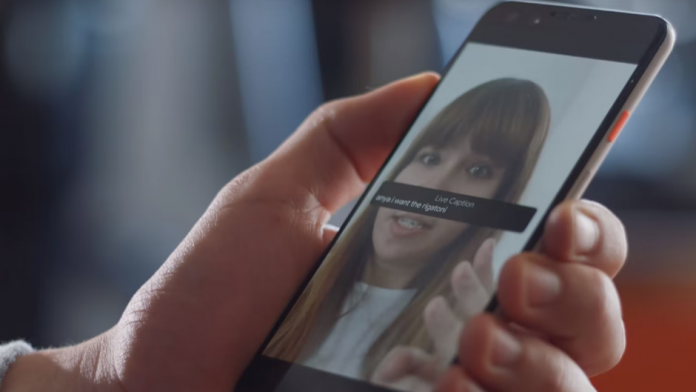Dacă sunetul video nu este suficient de clar, atunci subtitrările pot ajuta în acest sens. Indiferent dacă aveți dificultăți în a auzi sunetele sau vă aflați într-un loc zgomotos, subtitrările vă ajută să ascultați prin text. Aceste texte descriu indiciile de fundal și non-verbale pentru a vă oferi experiența completă a vizionarii videoclipurilor. În același timp, subtitrările vă anunță doar că cineva spune ceva și în ce limbă. În acest fel este important să știți cum să activați subtitrările și subtitrările live pe dispozitivele Samsung Galaxy.
Multe dintre cele mai bune platforme video de streaming acceptă subtitrări și veți găsi funcții de accesibilitate similare pe toate telefoanele Samsung Galaxy de top. În acest articol, via AndroidPolice, vă arătăm cum să activați subtitrările și funcția similară de subtitrări live pe televizoarele, telefoanele și tabletele Samsung Galaxy, dar și pe cele Android.
Subtitrările și subtitrările live pe dispozitivele Samsung Galaxy
Dar ce este subtitrarea? Subtitrarea este o tehnologie de asistență care transcrie vorbirea din videoclipuri și mesaje audio în text în timp real pe televizor, telefon sau alt afișaj vizual. Funcția ajută persoanele surde sau cu probleme de auz să citească și să înțeleagă ceea ce urmăresc. Funcționează la fel ca subtitrarea, dar există o mică diferență.
În timp ce ambele apar pe ecran, subtitrările sunt destinate persoanelor cu dizabilități. Ele ar putea merge până la a descrie zgomotele de fundal și semnalele audio, cum ar fi sunetul vântului sau degetele atingând o tastatură. Între timp, subtitrările sunt destinate persoanelor care aud, dar nu înțeleg limba din conținut sau care se află într-un mediu zgomotos.
Partea închisă a conceptului înseamnă că puteți activa sau dezactiva funcția după cum doriți pe dispozitivele Samsung Galaxy. Așa cum există subtitrări, există și subtitrări. Cu tipul deschis de subtitrări, textele sunt întotdeauna vizibile pe ecran. Nu le puteți dezactiva deoarece sunt încorporate în videoclip. Mai jos sunt diferitele tipuri de subtitrări:
- Subtitrări pop-up: tipul de subtitrări pe care îl vedeți pe conținutul web preînregistrat. Subtitrările apar în blocuri de două propoziții deodată și apoi dispar pentru a face loc pentru următorul bloc de subtitrări.
- Subtitrări pictură: acestea sunt similare cu subtitrările roll-up. Dar, în loc să deruleze pe ecran, subtitrările pictate apar câte un cuvânt sau literă cu literă înainte de a dispărea.
- Subtitrări acumulate: acestea apar în blocuri de două până la trei propoziții care derulează pe ecran de la stânga la dreapta și apoi dispar pentru a face loc pentru următorul bloc de subtitrări.
Activarea și dezactivarea subtitrărilor pe Samsung TV
Pentru a activa sau dezactiva subtitrările, accesați meniul de Setări al televizorului dvs. cu telecomanda. Apăsarea butonului Acasă vă va duce acolo. Butonul Acasă este partea centrală a butonului rotund mare de pe telecomanda inteligentă. Pașii pot arăta diferit pe dispozitivul dvs., în funcție de modelul de televizor Samsung pe care îl aveți. Unele modele au Setări de subtitrare în meniul Accesibilitate, în loc de Setări de subtitrare. Iată cum să activați și să dezactivați subtitrările pe Samsung TV:
- Apăsați butonul Acasă de pe telecomanda inteligentă pentru a deschide meniul televizorului și accesați Setări -> Toate setările.
- Navigați la meniul General și confidențialitate și selectați Accesibilitate.
- Deschideți meniul Setări subtitrări. Este posibil să vedeți Setări de subtitrare.
- Aici păsați butonul central de pe telecomanda inteligentă pentru a activa Subtitrare.
Cum să activați și să dezactivați subtitrările pe Samsung TV?
Pe telecomanda inteligentă, apăsați și mențineți apăsat oricare dintre butoanele de volum timp de două secunde pentru a deschide meniul de comenzi rapide pentru accesibilitate. Alte telecomenzi pot avea un buton dedicat pentru funcția de legendă. Apoi, selectați Legendă pentru a dezactiva caracteristica.
Schimbați poziția subtitrărilor pe televizorul dvs. Samsung
Dacă subtitrările se suprapun elemente importante sau alte texte de pe ecran, schimbați-le pozițiile. Iată cum să faceți:
- Accesați Setări -> Toate setările -> General și confidențialitate -> Accesibilitate.
- Navigați la Setări subtitrări -> Opțiuni subtitrări digitale.
- Selectați Poziție din lista de setări pentru subtitrări.
- Mutați subtitrările în partea de sus, de jos, în raportul de sus original sau în raportul de jos original al ecranului televizorului.
Schimbați dimensiunea subtitrărilor, contrastul și culoarea fontului pe Samsung TV
- Navigați la Setări -> Toate setările -> General și confidențialitate -> Accesibilitate.
- Deschideți setările Subtitrări și selectați Opțiuni subtitrări digitale. Veți vedea opțiuni pentru a ajusta dimensiunea subtitrării, culorile primului plan și fundalului, precum și opacitatea primului plan și a fundalului.
Pentru a restabili orice modificări pe care le-ați făcut la starea inițială, selectați opțiunea Return to Default.
Activarea sau dezactivarea subtitrării live pe telefoanele Samsung Galaxy
Așa cum am scris mai sus, pașii pentru aceste setări pot diferi în funcție de telefon și sistemul de operare. Este posibil să nu aveți acces la funcția Live Caption pe dispozitivele mai vechi. Este posibil ca unele telefoane să nu o poată accesa în alte limbi, cu excepția englezei. Iată cum să activați Live Caption – subtitrare live pe smartphone-urile Samsung:
- Pe Samsung Galaxy, derulați în jos pentru a deschide panoul de notificări. Apoi atingeți pictograma Setări pentru a deschide meniul Setări.
- Accesați Accesibilitate -> Îmbunătățiri ale auzului -> Subtitrări live.
- Atingeți comutatorul de comutare de lângă Utilizați subtitrări live. Funcția se activează imediat.
Cum să activați Live Caption pe tabletele Samsung
- Pe tabletă, deschideți meniul Setări și navigați la Accesibilitate -> Îmbunătățiri pentru auz > Subtitrări live – Live Caption.
- Atingeți comutatorul de lângă Utilizare subtitrări live pentru a activa funcția.
Live Caption detectează automat fluxurile audio de pe telefon odată ce este pornit. O casetă de text apare pe ecran atunci când caracteristica detectează vorbirea. Puteți trage caseta pentru a împiedica blocarea altor elemente de pe ecran. Trageți caseta în partea de jos a ecranului pentru a o închide complet.
Cum să dezactivați subtitrările live pe smartphone-urile Samsung Galaxy
- Apăsați oricare dintre butoanele de volum de pe partea laterală a telefonului și se afișează glisorul de volum.
- Atingeți pictograma cu trei puncte pentru a extinde glisorul.
- Atingeți pictograma Subtitrări live pentru a dezactiva funcția.
Cum să dezactivați subtitrările live pe tabletele Samsung
- Pe partea laterală a tabletei, apăsați oricare dintre butoanele de volum pentru a afișa glisorul Volum.
- Atingeți pictograma Subtitrări live și funcția se dezactivează.
Live Caption folosește AI pentru a asculta vorbirea și pentru a genera subtitrări. Dispozitivul dvs. nu este uman, așa că greșelile de ortografie și interpretările greșite sunt inevitabile. Funcția merge cel mai bine cu fișiere media lente în care difuzoarele sunt audibile și nu vorbesc unul peste altul.
Schimbați stilurile, dimensiunile și limbile la Subtitrări live
Meniul de preferințe Subtitrări este locul în care vei modifica aspectul și limba subtitrării. Dar, deoarece Live Caption funcționează numai pentru anumite dispozitive, este posibil să aveți o funcționalitate limitată. În primul rând, este posibil ca subtitrările să nu funcționeze în aplicațiile media care nu acceptă subtitrări. În plus, este posibil să nu puteți schimba subtitrările în limbile preferate.
Cum să schimbați preferințele Live Caption pe smartphone-urile Samsung
- Accesați Setări -> Accesibilitate -> Preferință subtitrări.
- Pentru a aplica orice setări pe care le modificați în acest meniu, atingeți comutatorul de comutare de lângă Afișați legendă.
- Pentru a modifica aspectul subtitrărilor, atingeți Mărimea și stilul subtitrării. Această setare vă permite să schimbați aspectul subtitrărilor dvs. cu stiluri prestabilite sau personalizate.
- Pentru a schimba limba subtitrărilor, atingeți Mai multe opțiuni. Limba implicită este engleza, deși o puteți schimba. Dar nu toate aplicațiile pot accepta setările de limbă.
Cum să schimbați preferințele Live Caption pe tabletele Samsung
- Deschideți meniul Setări și navigați la Accesibilitate -> Preferință subtitrări.
- Atingeți comutatorul de comutare de lângă Afișați subtitrările pentru a aplica orice selecție de stil pe care le faceți pentru subtitrările dvs.
- După ce permiteți dispozitivului să afișeze setările de subtitrări, atingeți Dimensiunea și stilul subtitrării.
- Schimbați fonturile și dimensiunile subtitrărilor.
Pentru a schimba limba subtitrărilor, atingeți Mai multe opțiuni. Este posibil ca nu toate aplicațiile să accepte setări de limbă.